Alexa -apparaten kunnen automatisering naar een nieuw niveau brengen als het correct is ingesteld. Een Alexa -apparaat kan integreren met andere intelligente apparaten zoals smart -tv's , thermostaten en thuisbeveiligingssystemen om een breder scala aan services te bieden. Meestal zullen Alexa -apparaten u door het installatieproces begeleiden. Als u echter het spoor hebt verloren of verdere hulp nodig hebt, is dit iets voor u.
Alexa -apparaten hebben een draadloze internetverbinding nodig om effectief op spraakopdrachten te reageren. Er zijn twee manieren om elk Alexa -apparaat aan te sluiten op een draadloos netwerk , en we zullen beide kijken met de nadruk op verbinding maken zonder de Amazon Alexa -app te gebruiken.
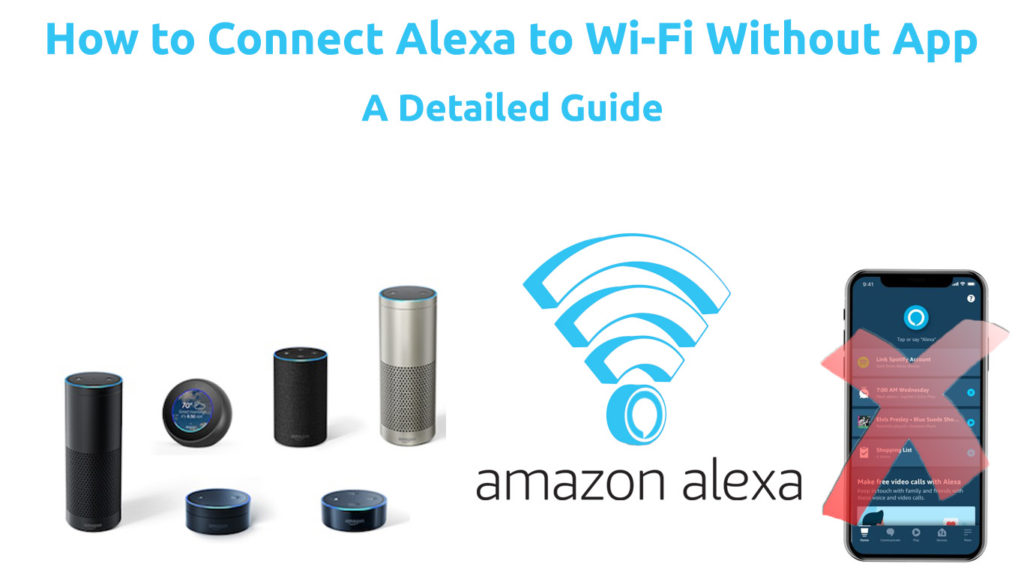
Hoe je Alexa verbindt met wifi zonder de app
Om elk Amazon-apparaat te verbinden, zoals de Echo Dot Smart Speaker met Wi-Fi , heb je een Alexa Amazon-account nodig. In plaats van de Alexa -app en uw telefoon, kunt u uw pc of laptop gebruiken.
Gebruik bij het instellen of inloggen op uw Amazon -account een Firefox- of Safari -browser of de Edge -browser voor geoptimaliseerde service.
De stappen om Alexa te verbinden met Wi-Fi zonder de app zijn:
- Ga naar uw account of maak een nieuwe op Alexa.amazon.com .
- Navigeer vervolgens naar instellingen aan de linker zijbalk.
- Klik op in het instellen van een nieuw apparaat onder de optie Apparaten.
- Selecteer het Alexa-apparaat dat u wilt verbinding maken met Wi-Fi in de lijst met apparaten.
- Na het selecteren van het apparaat, klikt u op doorgaan met de installatie.
- Voeg vervolgens je Alexa -apparaat op en wacht ongeveer een minuut tot het draaiende groenblauw en blauwe licht om te veranderen in oranje. Het oranje licht is een indicatie dat uw Alexa -apparaat zich in de installatiemodus bevindt.
Als alternatief zal het apparaat u op de hoogte stellen door nu in de installatie -modus te vermelden.
- Zodra het licht blauw is, gaat u naar de draadloze instellingen van het apparaat dat u gebruikt om toegang te krijgen tot het Amazon Alexa -account.
- Eenmaal daar, maak verbinding met het draadloze netwerk met de naamsindeling Amazon-XXX. Als u de naam van de Amazon -netwerk niet ziet, geef het dan wat meer tijd, want het kan tot een minuut duren om weer te geven.
- Zodra de verbinding is ingesteld, gaat u terug naar uw browser en moet u de melding zien die uw computer is aangesloten.
De melding betekent dat uw computer een verbinding heeft met uw Alexa -apparaat. Klik op doorgaan.
- Kies vervolgens het netwerk waarmee u uw Alexa -apparaat wilt verbinden. Als het een nieuw netwerk is, moet u het wachtwoord invoeren. Het zou echter naadloos verbinding moeten maken als het een eerder opgeslagen netwerk is.
- Als het netwerk dat u kiest, wordt u gevraagd om een wachtwoord in te voeren, voegt u het netwerkwachtwoord in en klikt u op Connect. Op dit moment moet u een wifi-verbinding op uw Alexa-apparaat hebben.
- Het Alexa -apparaat moet u hoorbaar op de hoogte stellen dat het internettoegang heeft als de verbinding succesvol is.
Om te bevestigen dat het Alexa -apparaat een verbinding heeft, gebruik je de Wake -zin en vraag je Alexa, ben je verbonden met internet?
Video -tutorial - Hoe Alexa te verbinden met Wi -Fi zonder de Alexa -app
Opmerking: om toegang te krijgen tot alle services die Alexa kan aanbieden, overweeg dan om de app te gebruiken, omdat deze meer functies heeft dan de website. Zonder de app kun je niet bellen en kun je geen alarmen, lijsten en herinneringen bewerken.
Hoe Alexa aan te sluiten op Wi-Fi met de app
- Om een Alexa-apparaat aan te sluiten op Wi-Fi met behulp van de app, moet je de Amazon Alexa-app downloaden van de Android Play Store of de Apple Appstore.
- Start de app en volg de aanwijzingen om in te loggen als dit de eerste keer is dat deze wordt gebruikt.
- Klik vervolgens op apparaten, de tweede laatste optie in de linkerbovenhoek van uw scherm.
- Tik vervolgens op het symbool in de rechterbovenhoek van het scherm en navigeer om een apparaat toe te voegen.
- Klik op Amazon Echo> Echo, Echo Dot, Echo Plus en meer.
- De app vraagt of het apparaat zich in de instelmodus bevindt; Zo niet, voed het en wacht een paar minuten.
- Zodra het Alexa -apparaat zich in de instellingsmodus bevindt, tikt u op JA op de app. Selecteer vervolgens de Wi-Fi-verbinding die u wilt dat uw Alexa-apparaat in het volgende venster verbinding maakt.
- Voer het Wi-Fi-wachtwoord in en wacht tot de app bevestigt dat uw apparaat is aangesloten.
Video -tutorial - Hoe Alexa te verbinden met Wi -Fi met de Alexa -app
Terwijl u uw Alexa-aangedreven apparaat verbindt met Wi-Fi, kunt u een aantal veel voorkomende verbindingsproblemen ondervinden. Hieronder staan enkele en mogelijke oplossingen voor die problemen.
Problemen oplossen van een Alexa voor Wi-Fi-verbinding
Start het apparaat opnieuw op
Soms kan het Alexa -apparaat geen verbinding tot stand brengen vanwege kleine softwareglingen. Om dit op te lossen, haalt u het apparaat uit de socket uit en geeft u het minimaal 15 seconden voordat u het terugsluit.
Terwijl het terugkomt, geef het tijd om de installatie -modus in te schakelen, en als dit niet het geval is, kunt u het apparaat resetten voor verder oplossen van problemen.
Een effectieve manier om de oorzaak van een probleem te achterhalen, is door de lichten op het Alexa -apparaat te observeren. Als het rode licht is ingeschakeld, betekent dit dat de microfoon is uitgeschakeld; Het apparaat kan dus geen spraakopdrachten nemen.
Terwijl u het Alexa-aangedreven apparaat opnieuw opstart, start u uw router ook opnieuw om problemen vanaf het einde uit te sluiten.
Factory Reset het Alexa -apparaat
Als het opnieuw opstarten van het Alexa -apparaat de verbindingsproblemen niet oplost, probeer dan een verbinding met internet te resetten en opnieuw te vestigen .
Het resetproces verschilt enigszins, afhankelijk van het apparaat dat u hebt. Zorg er daarom voor dat u uw gebruikershandleiding of de Amazon -site raadpleegt voor de procedure die specifiek is voor uw apparaat.
Aanbevolen lezen:
- Android TV Box verbonden met Wi-Fi maar geen internet
- MacBook verbonden met Wi-Fi maar geen internettoegang (potentiële oorzaken en eenvoudige oplossingen)
- Raspberry Pi verbonden met Wi-Fi maar geen internet (zes eenvoudige oplossingen)
Houd de actieknop ongeveer vijfentwintig seconden ingedrukt om de 3e Gen en 4e Gen Echo Dot-apparaten te resetten. Wanneer de lichten van blauw in oranje veranderen, wordt het proces voltooid.
Houd de microfoon uit en Volume Down -knoppen om de fabriek te resetten Reset het 2e gen echo dot -apparaat.
Bevestig dat u het juiste wachtwoord heeft
Het is gemakkelijk om een wachtwoord te typen; Koppel daarom uw Alexa -apparaat los. Merk ook op dat sommige Wi-Fi-netwerken vereisen dat u het MAC-adres van de apparaten registreert voordat u uw apparaat op het netwerk toestaat.
Als u school wifi gebruikt en uw apparaat weigert verbinding te maken, de IT-bureau te raadplegen en de kans is groot dat ze helpen.
Controleer uw netwerkkwaliteit
Zorg ervoor dat uw wifi-signaal sterk genoeg is om een verbinding te behouden. Verplaats het Alexa-apparaat dichter bij uw wifi-bron en zorg ervoor dat geen gadgets het signaal verstoren.
Dingen zoals babyfonitors en magnetrons kunnen signalen vrijgeven die een negatieve invloed hebben op uw wifi-signaal.
Ook als uw router dual-band verbindingen geeft, verbind dan met de 5 GHz-band , omdat deze robuuster en stabieler is.
Conclusie
Zodra u de verbinding tussen Alexa en uw wifi tot stand hebt gebracht, zijn de mogelijkheden eindeloos. Het proces om een verbinding te ontwikkelen is relatief eenvoudig en u moet overwegen de app te gebruiken om verbinding te maken, omdat het een breder scala aan besturingsopties mogelijk maakt. Welke optie u echter ook kiest, dit artikel heeft u gedekt.
